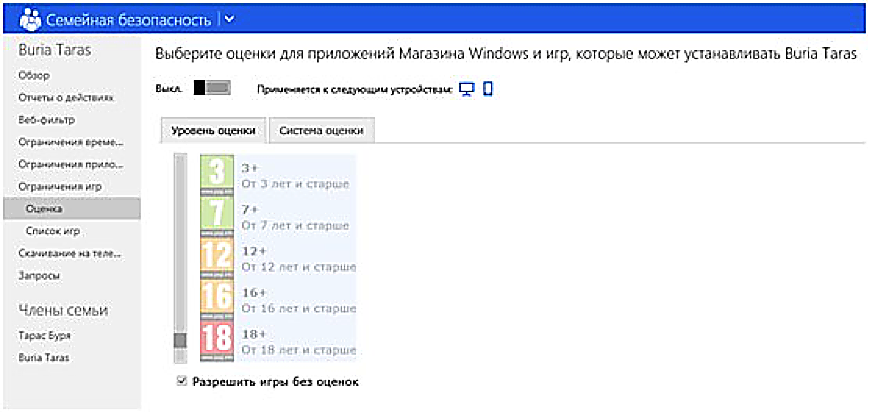Екатерина Чебан, менеджер по маркетингу продуктов KidLogger.net, StaffCounter.net, делится универсальными способами оградить детей от нежелательных интернет-страниц и приложений.
А выбрать одну из 10 программ для контроля за ребенком можно тут.
Задача каждого родителя – оградить своего ребёнка от опасностей, которые могут подстерегать его в интернете, а также от компьютерной и игровой зависимости. Если взрослые ещё способны контролировать себя при пользовании ПК и смартфонов (и то не все) и отличать вредоносное содержание всевозможных сайтов от приемлемого, то ребёнку это не под силу. Программы родительского контроля дают возможность не только отследить активность ваших детей за компьютером, но и ограничить её по определённым параметрам.
Основные возможности
Наиболее доступные средства, не требующие особого настраивания – это отбор в поисковике и в самой операционной системе. Среди поисковиков фильтрацию контента исходя из автоматических ограничений предоставляют «Яндекс» и Google. Одно «но»: можно настроить только степень фильтрации, а виды контента не определяются. Из результатов поиска результативно удаляются только порносайты.
В Google можно установить пароль на ваш аккаунт с настройками безопасности. В этом случае дети не смогут поменять настройки поиска и убрать ограничения.
Если у вашего ребёнка есть аккаунт в соцсети, обязательно изучите её настройки безопасности и настройте максимально возможный уровень защиты. Возможные меры: настройка минимальной видимости страницы для посторонних, отключение возможности найти ребёнка через электронный адрес, номер телефона, разделение друзей и подписчиков на группы по уровню доступа к информации со страницы. Кроме того, полезно лично интересоваться содержанием постов друзей вашего ребёнка. Если кто-то из них выкладывает нежелательный контент, ограничьте в соцсети возможность демонстрации новостей от этого человека.
Windows
Если вы владеете компьютером на Windows, вы можете воспользоваться утилитой «Семейная безопасность» (Family Safety). Её можно скачать с официального сайта Microsoft при наличии учётной записи и версии ОС начиная с Vista. Создайте детям отдельную учётную запись на компьютере и введите для неё ограничения – настройки здесь гибкие.
Функции:
- Журнал активности с данными о том, когда и как долго сидел ребёнок за компьютером;
- Ограничение времени работы за компьютером (например, два часа в день);
- Запрет использования компьютера ночью;
- Список посещённых сайтов и открытых программ;
- Система запросов: при попытке ребёнка открыть запрещённый сайт или программу, его родителю (создателю учётной записи) поступает запрос на разрешение или блокировку этого действия;
- Встроенный интернет-фильтр по принципу занесения сайтов в белый список и уведомлений о неподходящем контенте.
MacOS
Средства родительского контроля предусмотрены здесь начиная с версии 10.5. Возможностей меньше, чем у Windows:
- Разрешение или блокировка сайтов, получателей e-mail, абонентов мессенджеров, приложений;
- Введение графика работы за компьютером;
- Ограничение продолжительности использования компьютера и доступа к определённой технике.
Дополнительные возможности
Беспроигрышный вариант – ограничить посещение определённых сайтов с компьютера и с телефона, которые подключены к домашней сети Wi-Fi. Для этого нужно задействовать фильтрацию контента в настройках роутера. Большинство серьёзных производителей закладывают эту функцию в свои устройства. В память роутера надо внести MAC-адрес (адрес сетевой карты) компьютера родителя, и после этого любые изменения настроек фильтрации будут возможны только с него. А для того, чтобы настроить ограничения только для девайсов ребёнка, внесите в базу роутера их МАС-адреса.
Средства родительского контроля на смартфонах и планшетах iOS, Android, Windows
Наиболее серьёзный родительский контроль предусмотрен в устройствах Apple:
- В AppStore не допускаются явно неприличные приложения.
- Есть возможность установить дополнительные ограничения на запуск браузера и установку новых приложений.
У мобильной техники под Android меньше встроенных возможностей для тотального контроля – как минимум потому, что загружать приложения можно не только из Play Store, и сложнее уследить за всеми источниками. В магазине приложений можно настроить приемлемый для детей уровень контента исходя из того, что предлагается системой для определённого возраста. Функция Application Protection подойдёт для запрета установки неизвестных приложений.
В версиях Android от 4.3 на планшетах и некоторых телефонах есть встроенный родительский контроль. Функции:
- Создание отдельного профиля с ограниченным доступом (без интернет-фильтрации контента);
- Отключение интернета на смартфоне удалённо;
- Полный список посещённых сайтов и приложений;
- Запрет на скачивание новых приложений.
Смартфоны и планшеты на Windows могут похвастаться возможностью подключения к той же учётной записи в программе «Родительская безопасность», что и домашние компьютеры.
Возможности контроля:
- Фильтрация интернет-адресов в браузере;
- Запрос доступа к запуску игр и приложений;
- Все средства родительского контроля, созданные для ПК.
В случае, если вас не устраивает функцинал встроенного родительского контроля на технике ребёнка, вы можете дополнить его одной из многочисленных программ для детской безопасности. Они делятся на программы для защиты информации на родительском смартфоне, который дают детям «поиграть», и на приложения для устройств, принадлежащих самим детям.
Материалы по теме:
Как я открыла детский сад для собственного ребенка
Как вырастить предпринимателя: советы от Цукерберга-старшего
Мобильные приложения для детей так же вредны, как сладости
GPS 2020: чтобы душа за ребенка болела меньше
Норвежские разработчики сделали «Instagram для детей»
Видео по теме:
Нашли опечатку? Выделите текст и нажмите Ctrl + Enter
Материалы по теме
- 1 «Мы встречались со Стивом Джобсом, он посмотрел на наш продукт и сказал: „Надо делать“»
- 2 Цифры дня. Обновление до Windows 10 скоро станет платным
- 3 Цифры дня. Землян связывают 3,5 рукопожатия, а не 6
- 4 Не заряжается телефон на Android? Вот как это исправить
- 5 13 способов отпугнуть пользователей: почему у Zolla, Incity и Oodji низкие рейтинги в сторах
ВОЗМОЖНОСТИ
20 апреля 2024
21 апреля 2024
21 апреля 2024